1.创建GitHub 用户,登陆GitHub官网,如图所示。
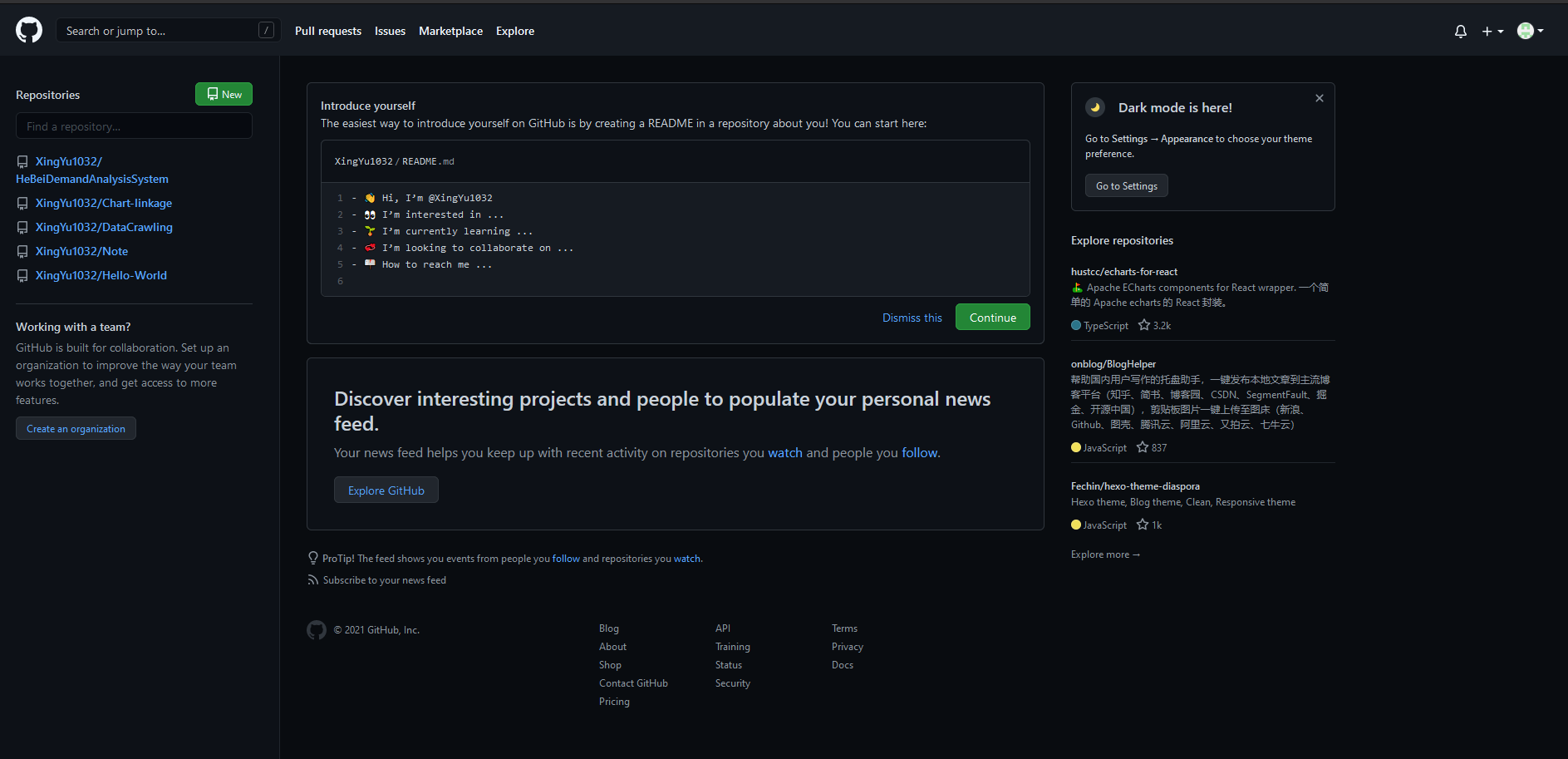
2.点击加号创建新的仓库存储
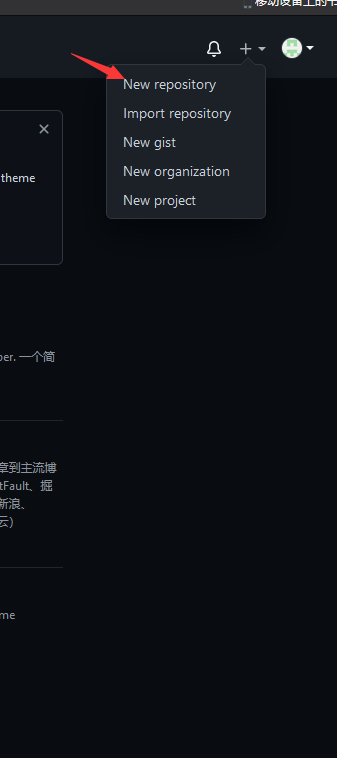
3.选择仓库的名称(必填),描述(可选等)
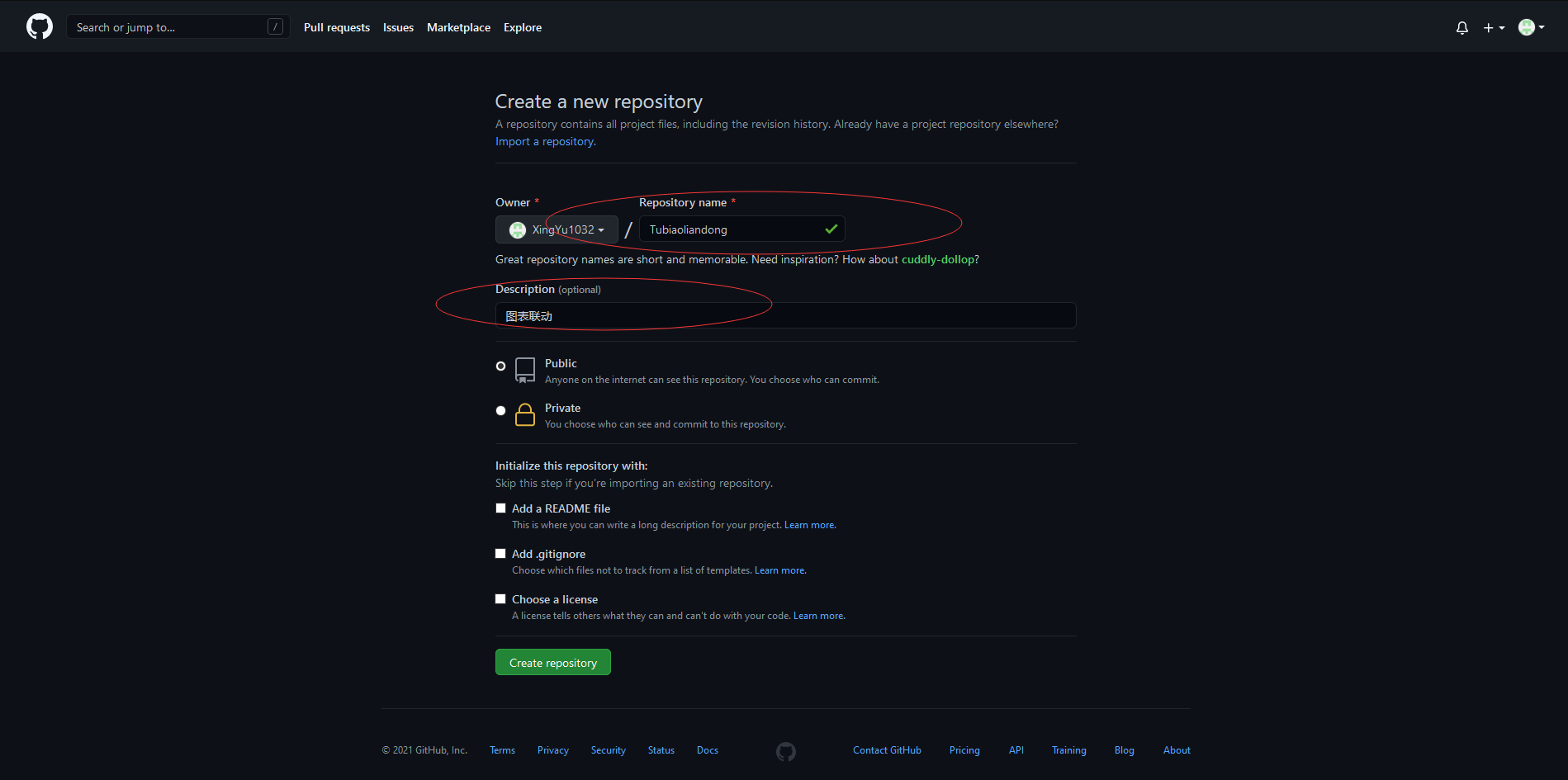
4.创建完成之后打开本地的Github Desktop,如图:
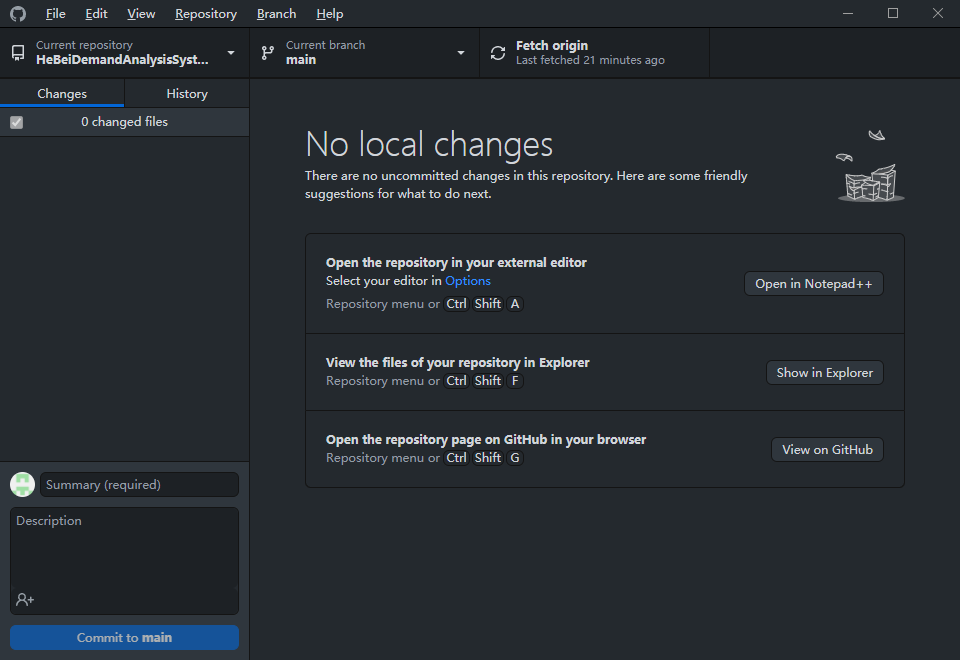
5.找到 clone repository 选项
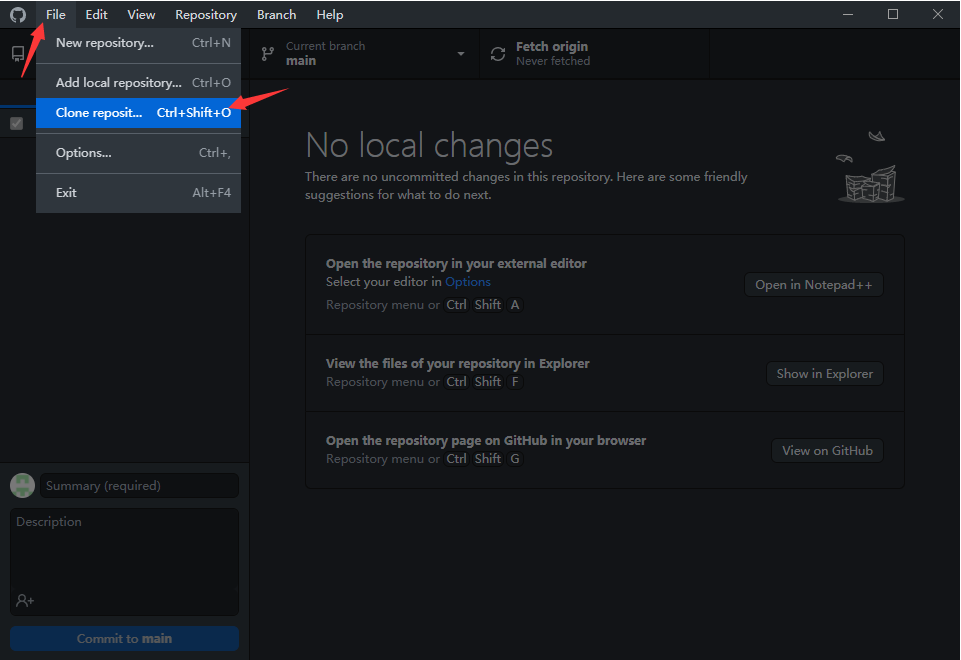
6.选择刚才创建的数据仓库进行Clone(前提是在GitHub 已经验证登陆刚才在GitHub官网登陆的网站)
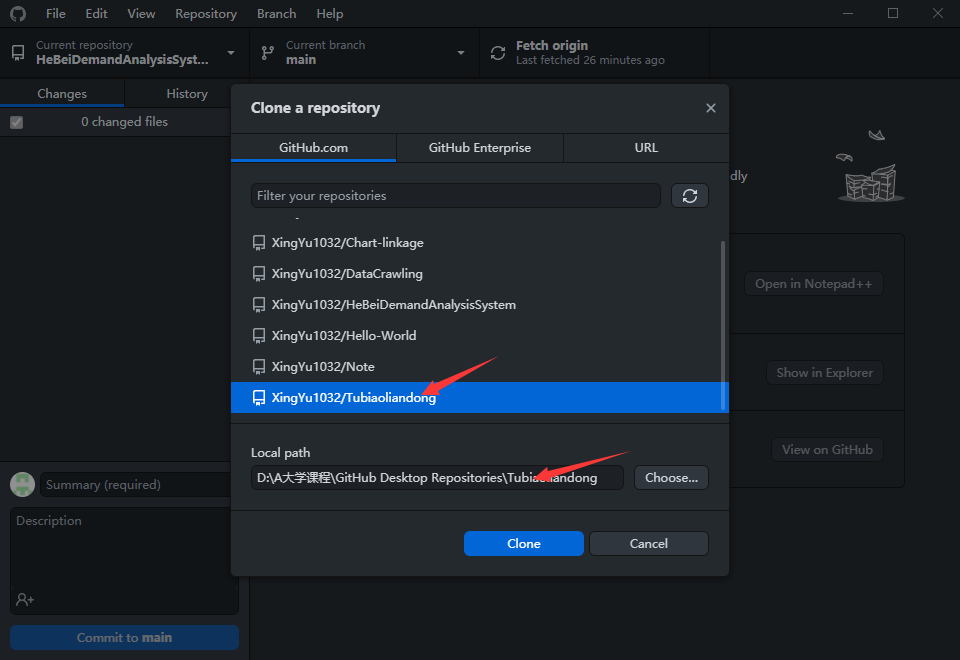
7. Clone 过程如下:
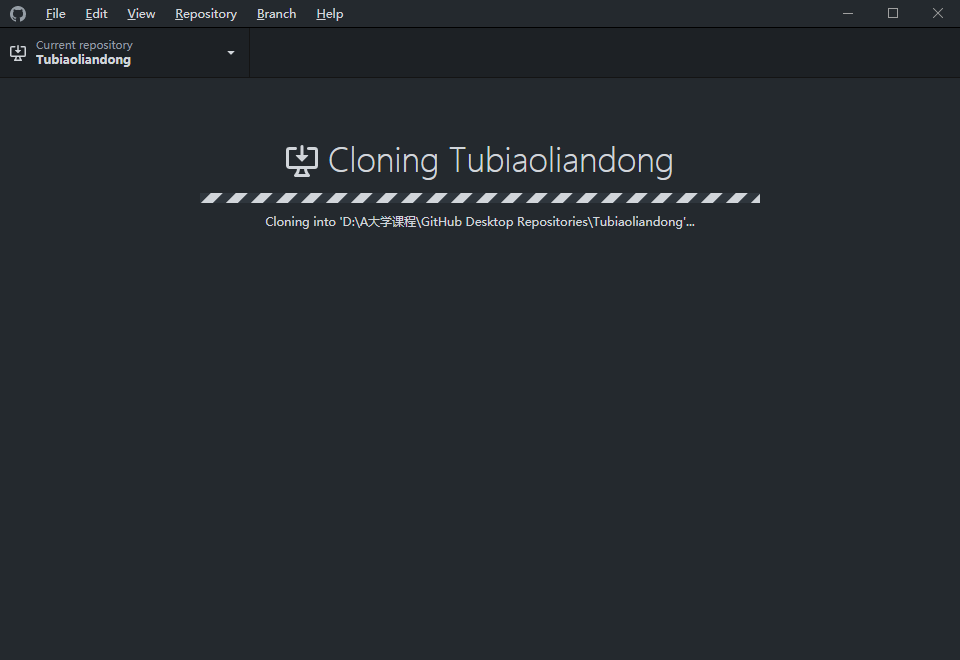
8.Clone完成打开本地仓库地址如下:
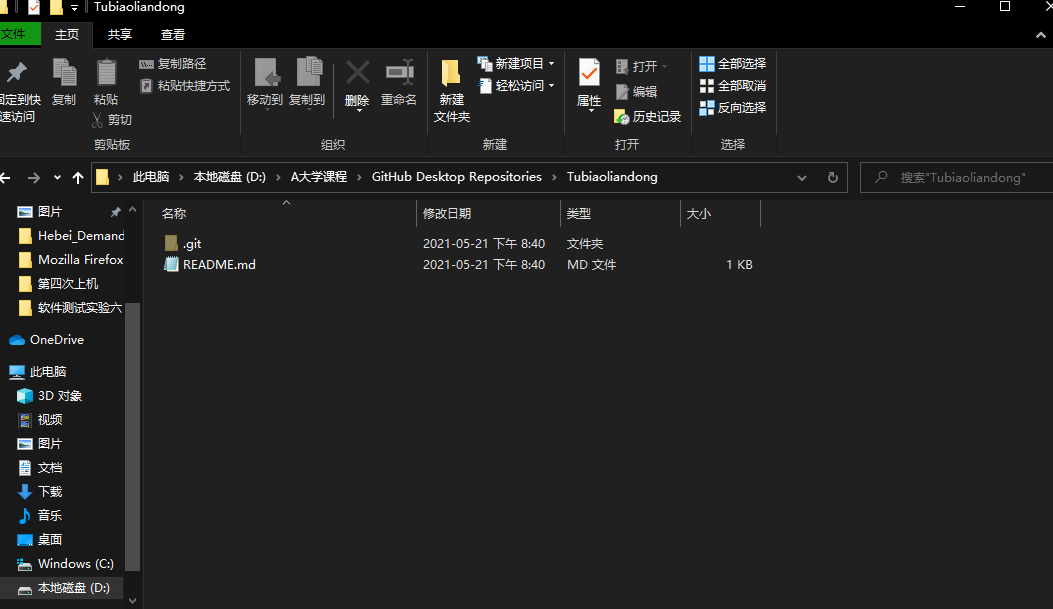
9.把需要上传的源代码复制到该文件目录下
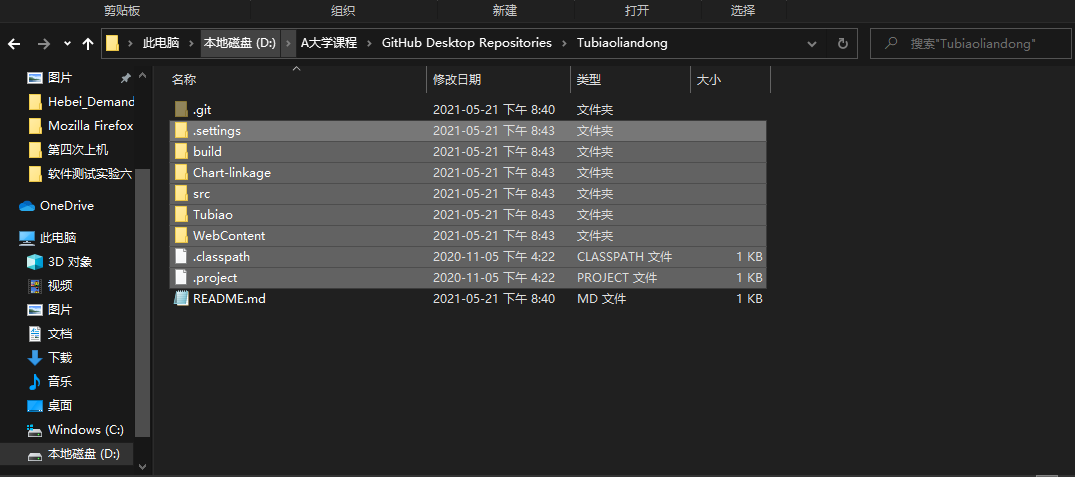
10.GitHub Destop 显示如下:
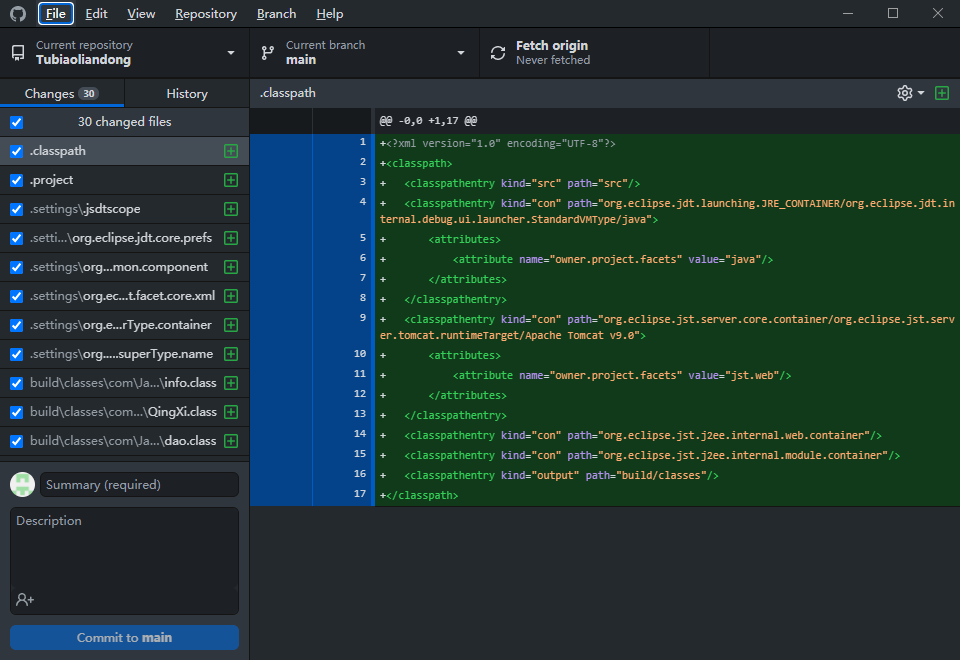
11.按照顺序操作GitHub Desktop 即可完成代码上传
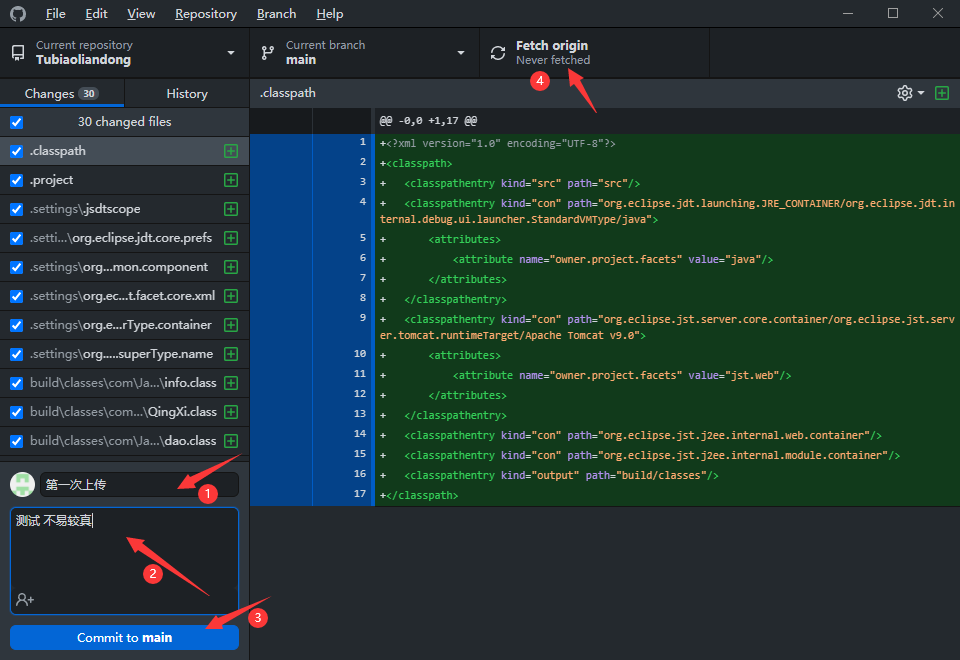
12.点击History 可以查看历史上传,并进行回退操作
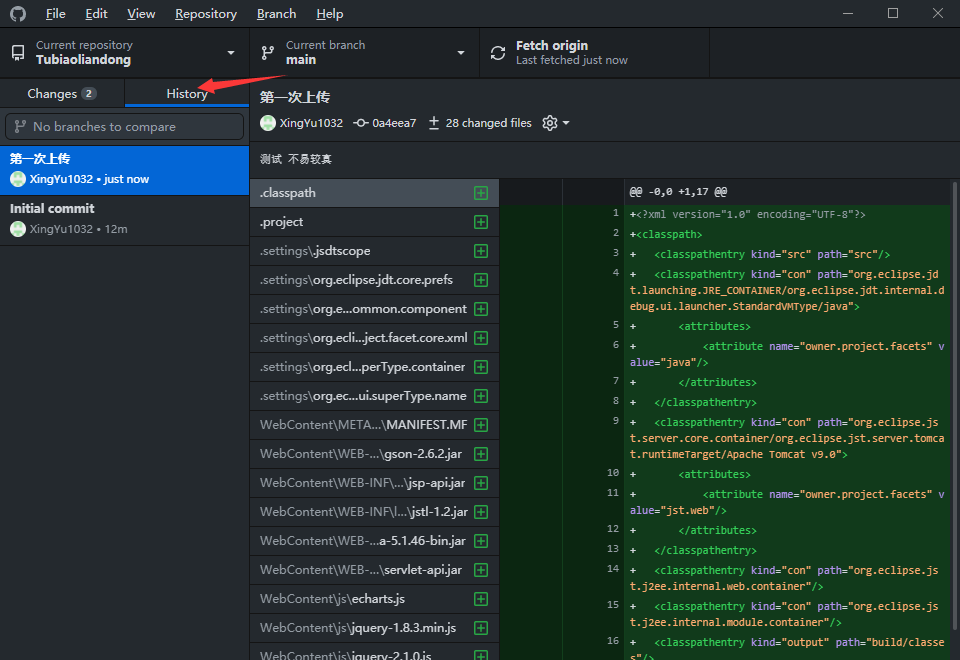
13.回到远程仓库,刷新之后即可看到上传的代码目录
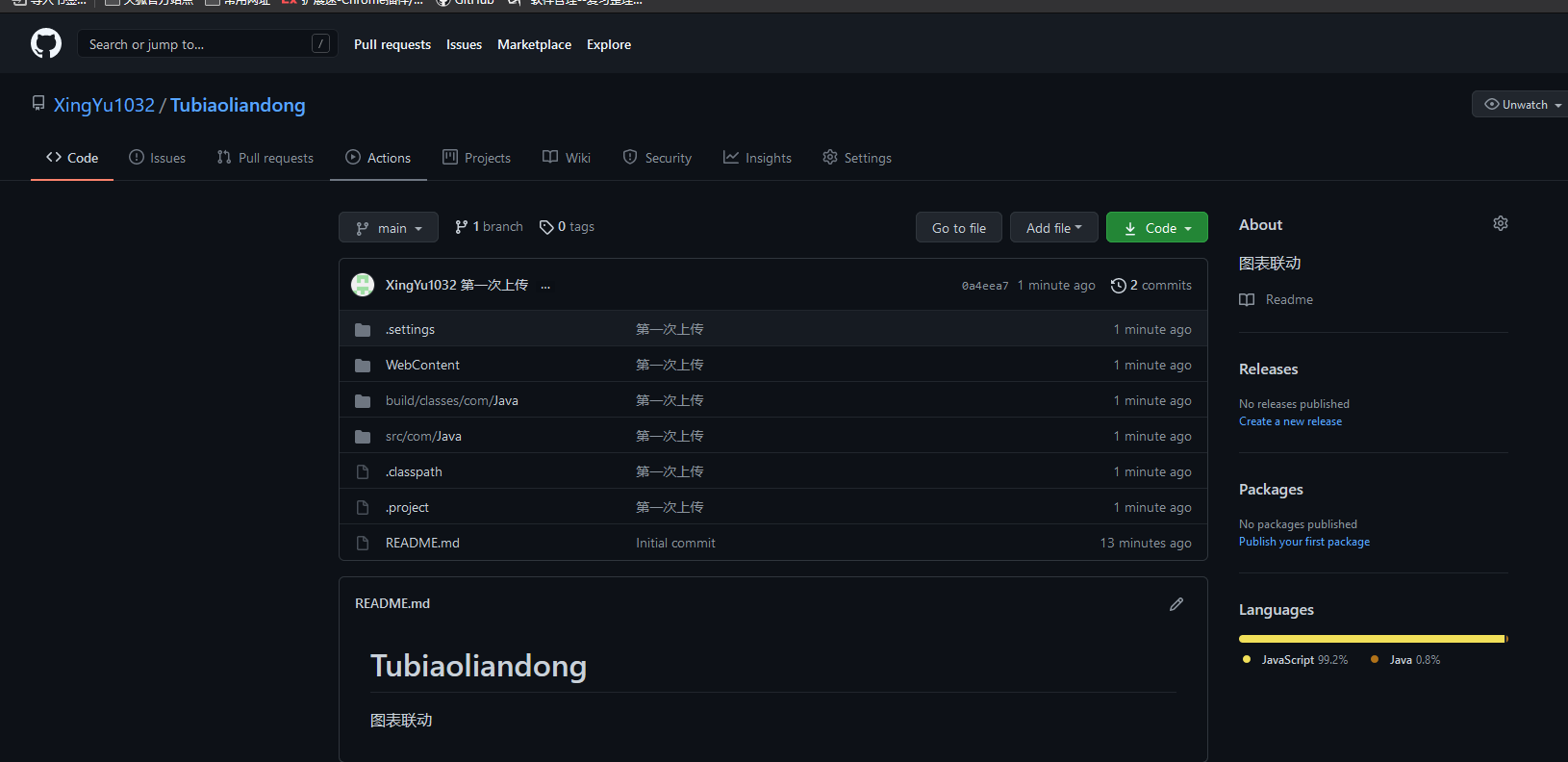
14.除此之外还有本地的同步和远程的同步
点击Push 即可将远程与本地同步,点击Pull 将本地与远程同步
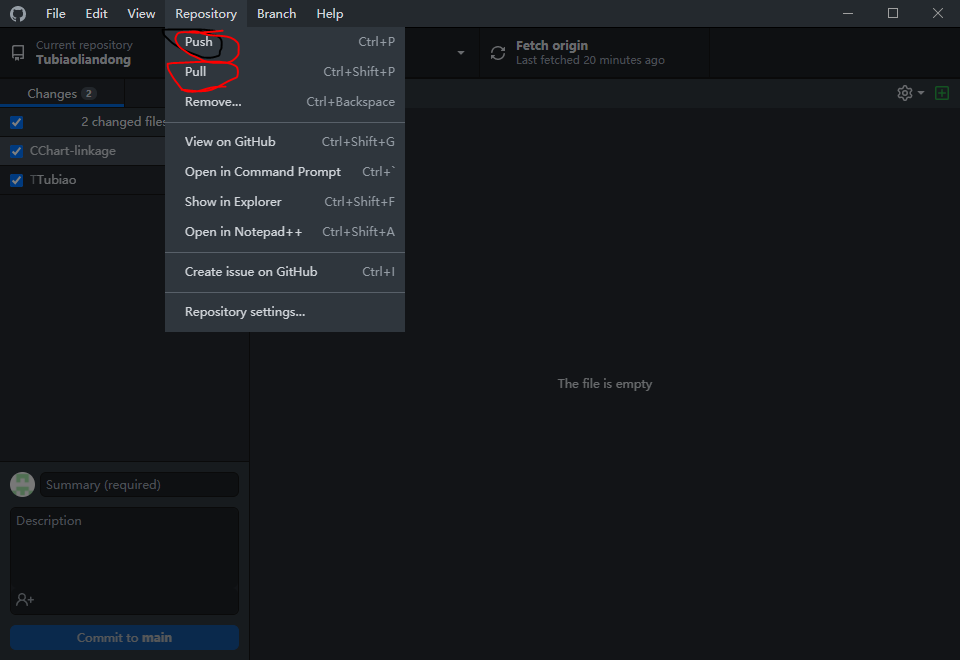
15.多人协作操作
https://www.bilibili.com/video/BV13W411U7HY?from=search&seid=14055834192570929907
原文:https://www.cnblogs.com/cxy0210/p/14797334.html